반응형
오라클 클라우드 회원가입하기
- 오라클 사이트로 접속하여 무료로 시작하기를 클릭한다.
https://www.oracle.com/kr/cloud/free/
- 각 항목별 필요한 정보들을 입력한다.
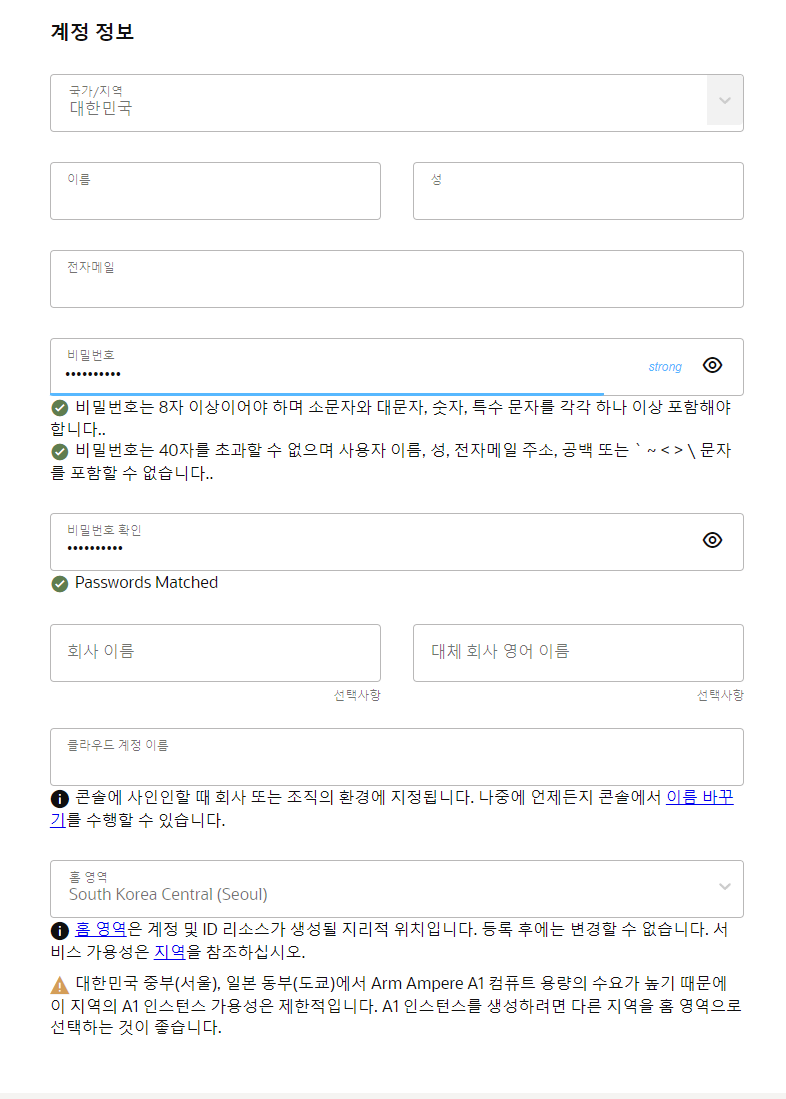
- 주소는 네이버의 영문주소 검색 기능을 이용하여 검색한다. 해당하는 항목에 맞게 입력하고 계속을 클릭한다.

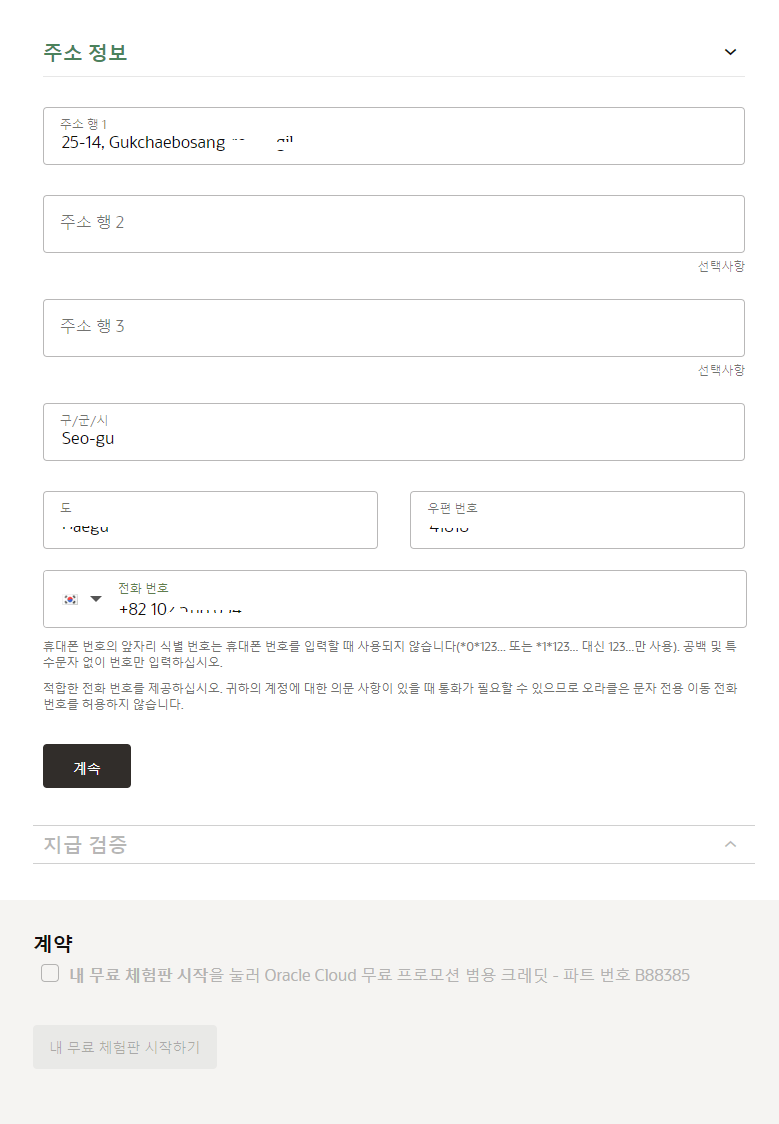
- 지급 검증 방법 추가를 클릭한다.

Credit Card를 클릭한다.
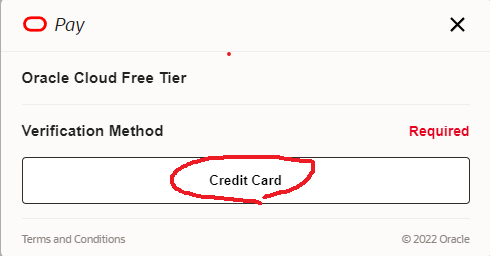
- 항목에 맞게 값을 입력후
Finish버튼을 클릭하여 완료한다.
- 그러면 약간의 비용이 결제되고 취소된다. 확인 과정이 완료되면 다음과 같이 화면이 표시되는데
Close를 누르자.
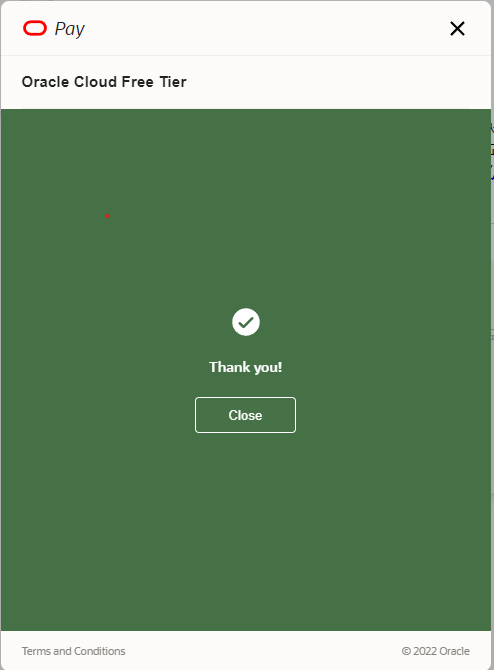
- 마지막으로
내 무료 체험판 시작하기버튼을 클릭하여 계정 생성을 완료하자.
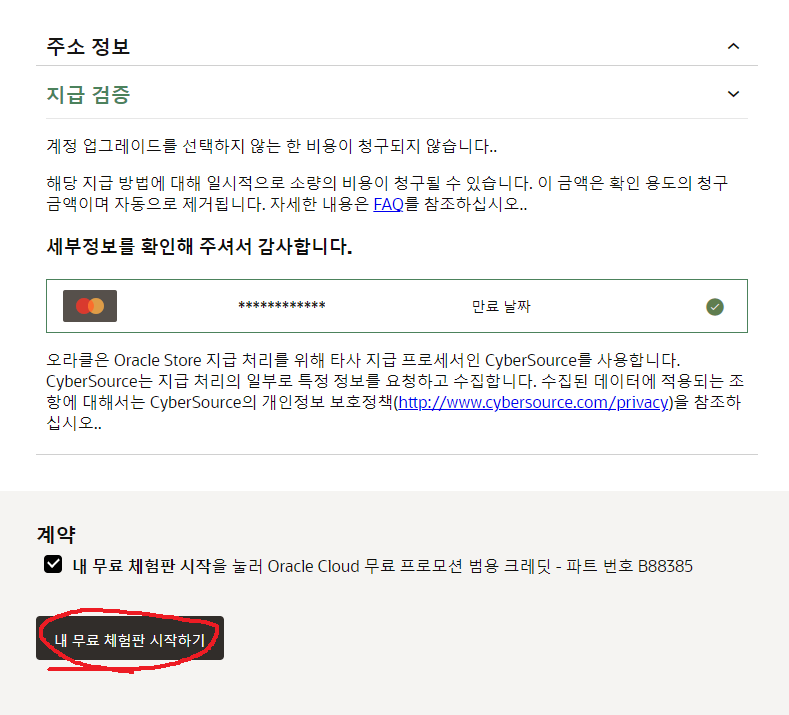
- 계정 설정이 진행된다.
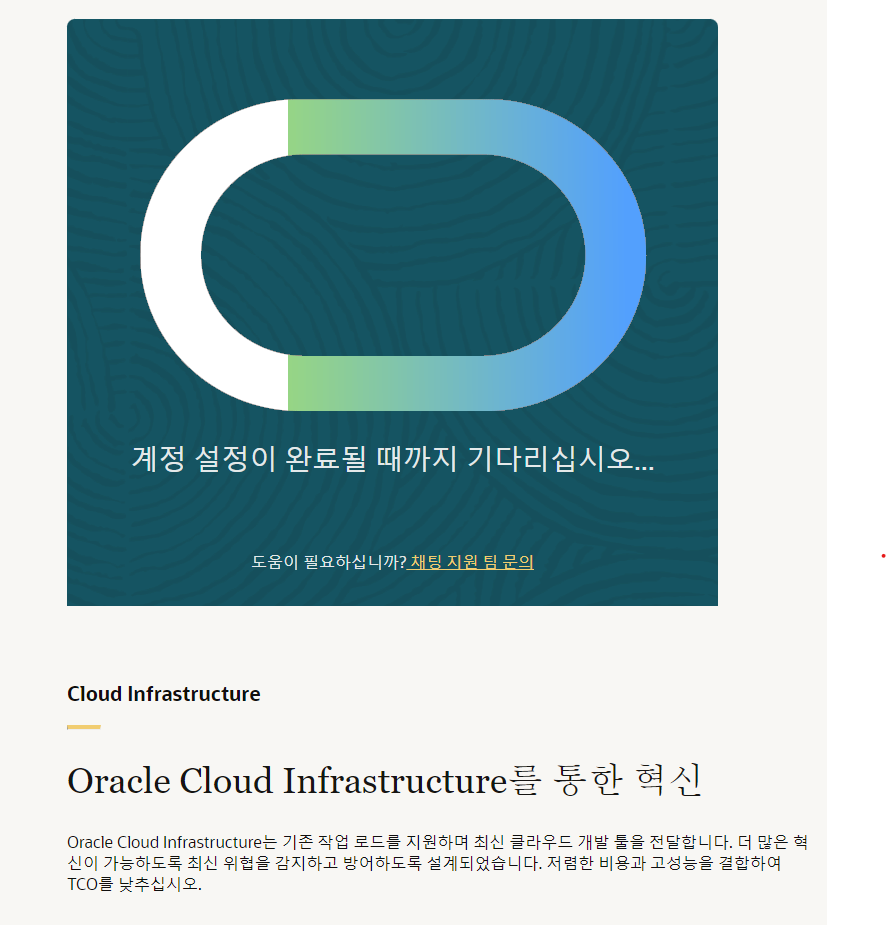
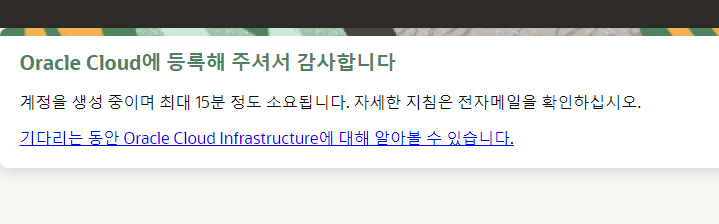
- 오라클 클라우드 계정 생성이 완료되면 등록한 이메일에서 확인할 수 있다.
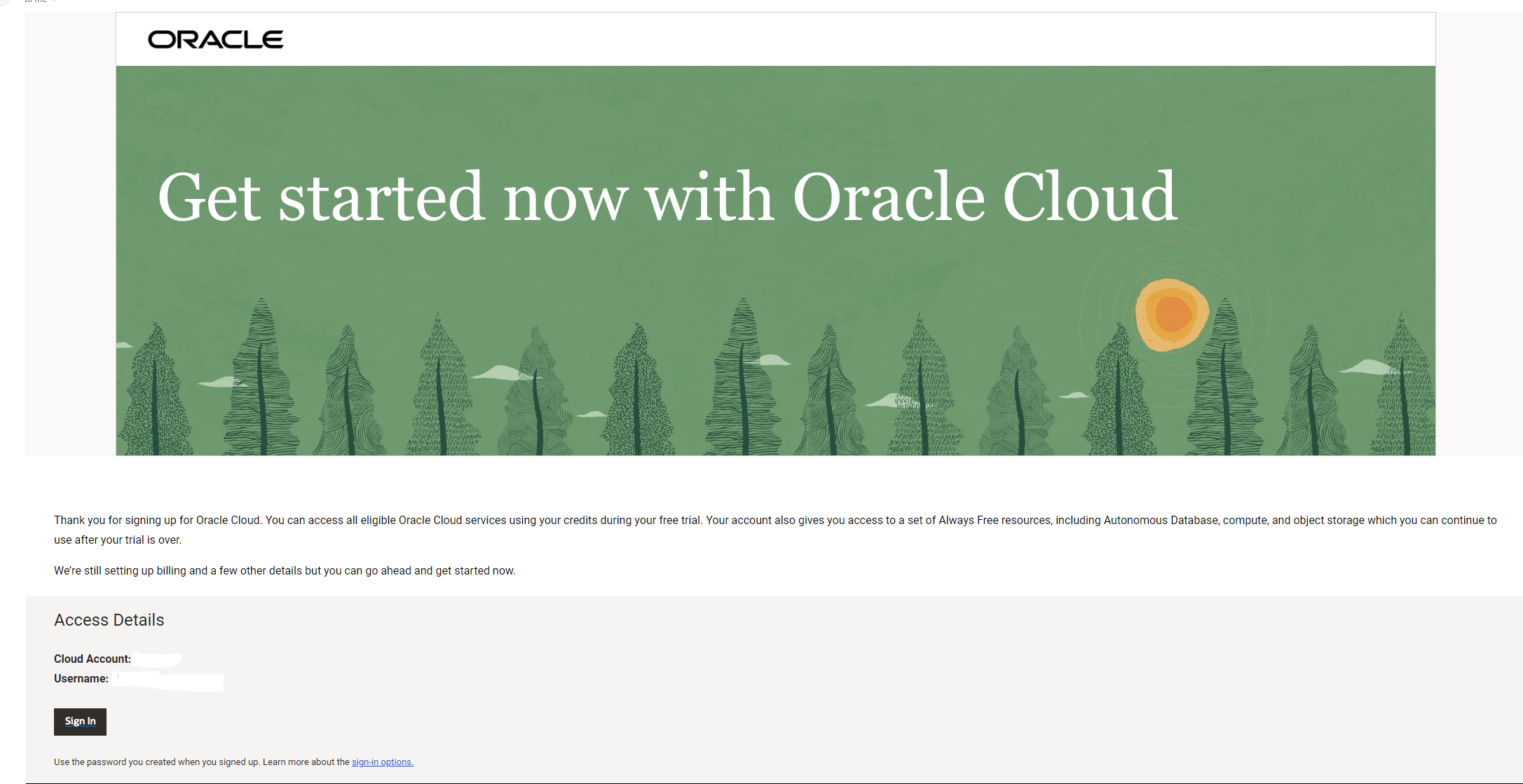
오라클 클라우드 로그인하기
- 오라클 클라우드로 접속한다.
https://www.oracle.com/kr/cloud/sign-in.html
- 이메일로 전달받은
Cloud Account를 입력한다.
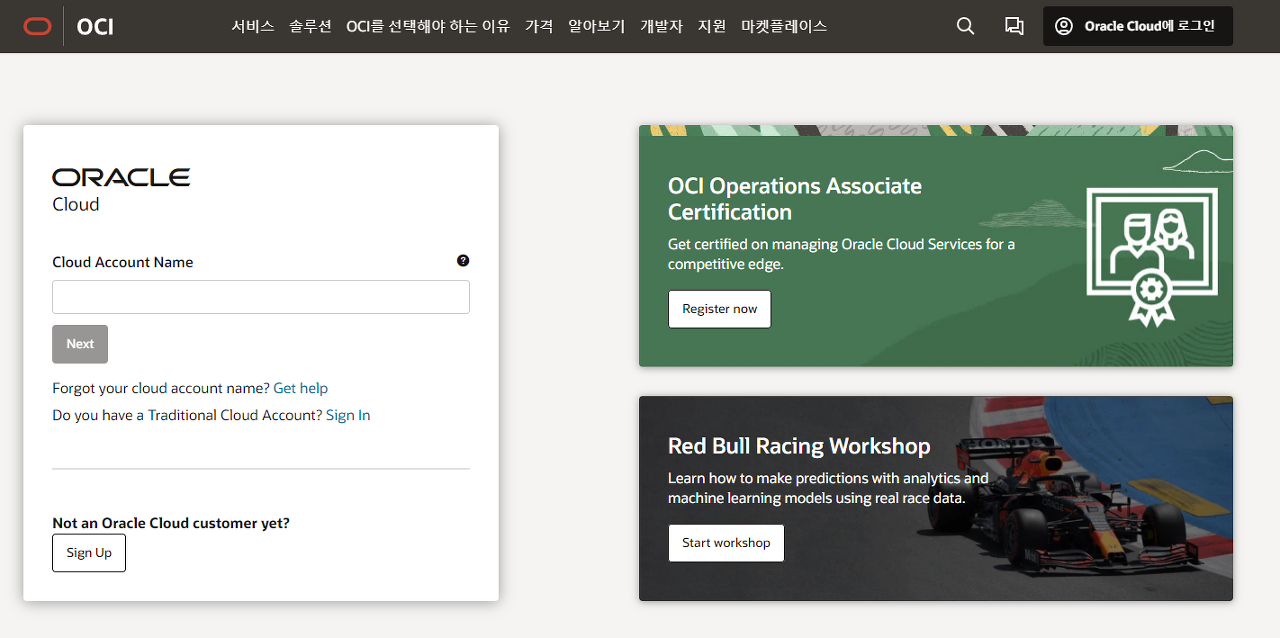
Cloud Account입력 후, 표시되는 화면에서 이메일과 비밀번호를 입력하여 접속한다.
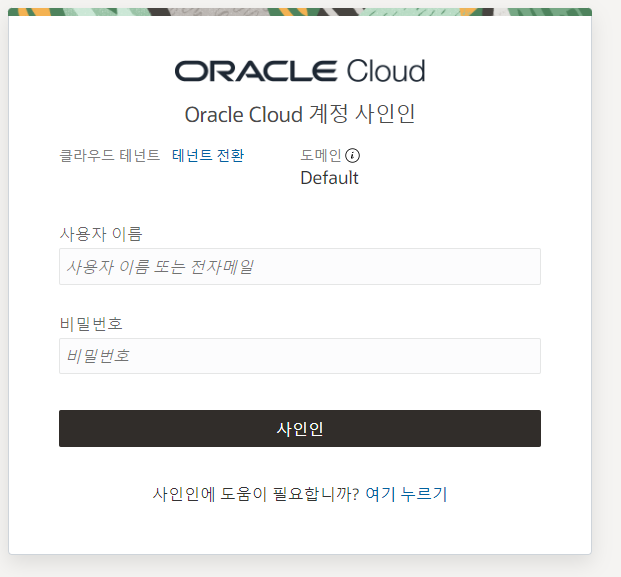
- 오라클 클라우드 사용준비가 완료되었다.
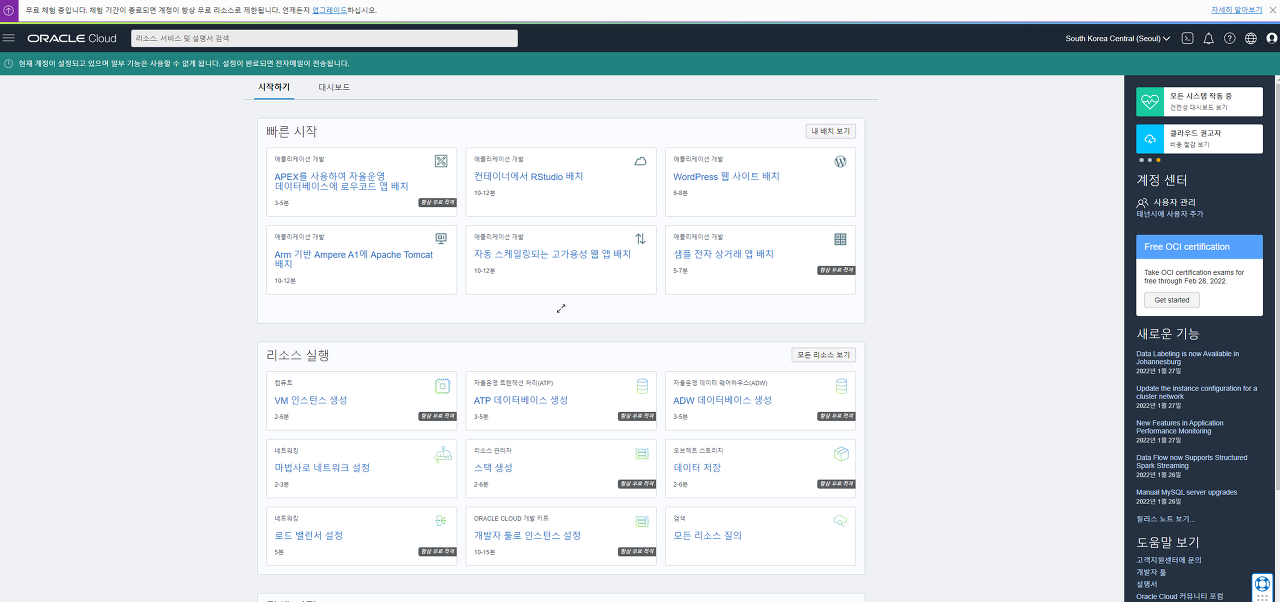
반응형